Como Remover Informações Salvas do Autofill do Firefox

Remova informações salvas do Autofill do Firefox seguindo estes passos rápidos e simples para dispositivos Windows e Android.
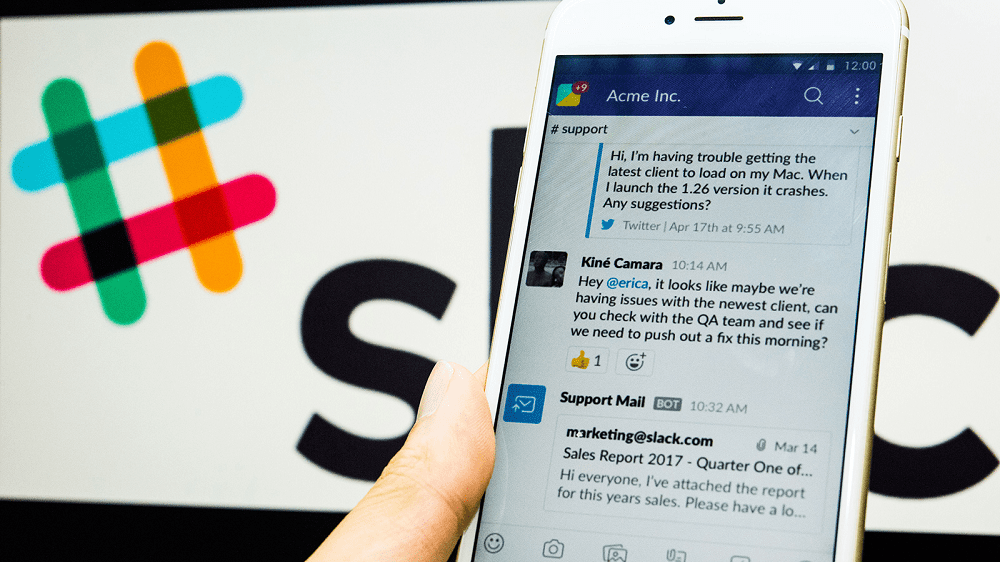
No Slack, se você deseja chamar a atenção de alguém para uma mensagem específica em um canal, pode optar por mencioná-la na mensagem. Para mencionar um usuário, você precisa usar o símbolo “@” e digitar seu nome ou selecionar o nome na lista sugerida. Se você mencionar alguém em uma mensagem, essa pessoa receberá uma notificação sobre a menção.
O Slack também inclui três menções especiais: “@Everyone”, “@Channel” e “@Here”. Mencionar “@Everyone” notificará todos os membros do servidor da mensagem. “@Channel” irá enviar uma notificação a todos que são membros do canal em que a mensagem foi postada. “@Aqui” notifica apenas os membros do canal atual que estão online no momento.
Essas menções de grupo podem ser úteis para anúncios e para tentar chamar a atenção rapidamente, no entanto, se forem usadas com frequência, podem ser irritantes, pois as mensagens geralmente não são tão interessantes ou relevantes para a maioria das pessoas. Uma das coisas que você pode fazer para ajudar a evitar que isso aconteça é restringir o uso dessas menções de grupo.
Para restringir o uso de menções de grupo, você precisa acessar as permissões de configuração da área de trabalho. Para chegar lá, primeiro você precisa clicar no nome da área de trabalho no canto superior direito. Em seguida, no menu suspenso, selecione “Configurações e administração” e, em seguida, “Configurações do espaço de trabalho” para abrir as configurações do espaço de trabalho em uma nova guia.
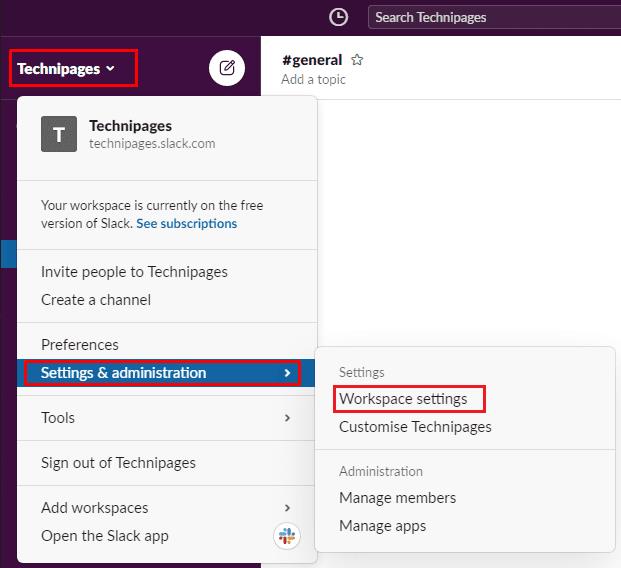
Para acessar as configurações da área de trabalho, clique no nome da área de trabalho na barra lateral e selecione “Configurações e administração” e “Configurações da área de trabalho”.
Mude para a guia “Permissões” no topo da página e clique no botão “Expandir” para as permissões de “Mensagens”.
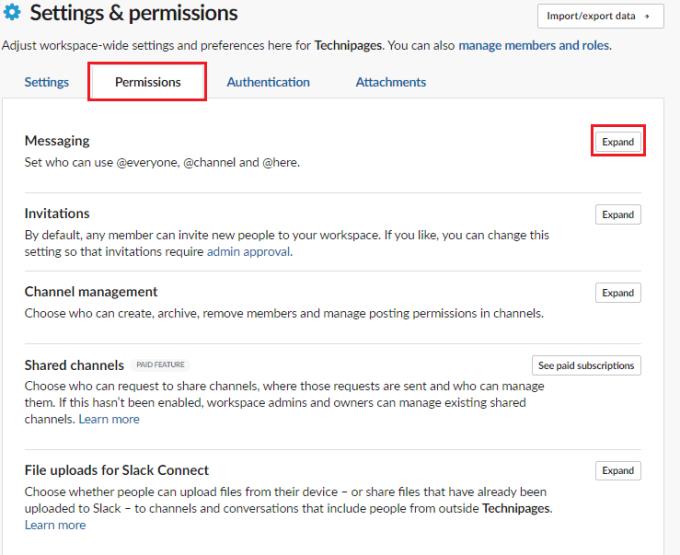
Clique em “Expandir” ao lado de “Mensagens” na guia “Permissões”.
Configure as duas primeiras opções suspensas para serem irrestritas, restritas a qualquer membro não convidado, restrito aos proprietários e administradores do espaço de trabalho ou restrito apenas aos administradores do espaço de trabalho. Você também pode configurar a terceira caixa suspensa para ajustar se houver um aviso ao tentar usar uma menção de grupo em um canal com seis ou mais membros.
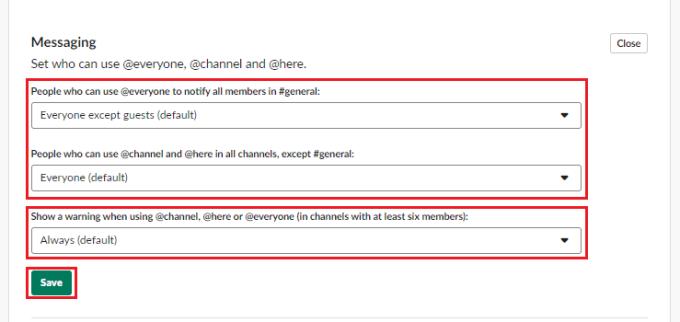
Restrinja o acesso ao uso das menções do grupo com as duas primeiras caixas suspensas nas permissões “Mensagens”.
Embora seja sempre bom ouvir as pessoas em seu espaço, às vezes um pouco de paz e sossego também é necessário, então não hesite em usar as configurações de privacidade do espaço de trabalho para restringir o acesso às menções de grupo em seu espaço de trabalho.
Remova informações salvas do Autofill do Firefox seguindo estes passos rápidos e simples para dispositivos Windows e Android.
Neste tutorial, mostramos como executar um soft reset ou hard reset no Apple iPod Shuffle.
Existem muitos aplicativos incríveis no Google Play que você não pode deixar de assinar. Após um tempo, essa lista cresce e você precisará gerenciar suas assinaturas do Google Play.
Procurar aquele cartão na carteira pode ser um verdadeiro incômodo. Nos últimos anos, várias empresas têm desenvolvido e lançado soluções de pagamento sem contato.
Ao excluir o histórico de downloads do Android, você ajuda a liberar espaço de armazenamento e outros benefícios. Aqui estão os passos a seguir.
Este guia mostrará como excluir fotos e vídeos do Facebook usando um PC, Android ou dispositivo iOS.
Nós passamos um pouco de tempo com o Galaxy Tab S9 Ultra, que é o tablet perfeito para emparelhar com seu PC Windows ou o Galaxy S23.
Silencie mensagens de texto em grupo no Android 11 para manter as notificações sob controle no aplicativo de Mensagens, WhatsApp e Telegram.
Aprenda a limpar o histórico de URLs da barra de endereços no Firefox e mantenha suas sessões privadas seguindo estes passos simples e rápidos.
Para denunciar um golpista no Facebook, clique em Mais opções e selecione Encontrar suporte ou denunciar perfil. Em seguida, preencha o formulário de denúncia.







